رمز عبور به دلیل نیاز اساسی نبودن در کامپیوترهای خانگی باید برداشته شود. از این رو ما نحوه حذف رمز عبور ویندوز 10 را به آموزش می دهیم. پس چرا رمز ورود را حذف نمی کنید؟ پس همراه ما باشید.
هیچ کس دوست ندارند با هر بار نیاز ورود به رایانه خود، رمز ورود خود را وارد کنند. ویندوز به شما امکان می دهد بدون هیچ زحمتی از شر رمز عبور خلاص شوید. روش خوبی برای حذف گذرواژه به طور کامل وجود دارد، بنابراین دیگر نیازی به وارد کردن دوباره آن نخواهید داشت.
ما این کار را با ویندوز 10 Pro و ویندوز 10 Home آزمایش کرده ایم که برای حذف رمز عبور ویندوز 10 جواب داده است.
ما باید مجدداً تاکید كنیم که پسورد و همچنین احراز هویت بیومتریک یا حداقل یک پین هنوز هم ایده خوبی است در صورت گم شدن یا به سرقت رفتن رایانه شخصی شما، باعث می شود اطلاعات شما لو نرود.
اما اگر مطمئن هستید چنین خطرات اعمال نمی شوند، ادامه دهید. شما همچنین می توانید در صورت تغییر شرایط، از تکنیک ما استفاده کنید و در صورت تغییر شرایط، رمز عبور را دوباره اعمال کنید.
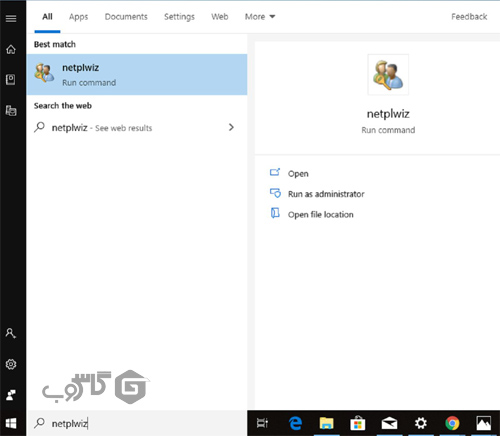
ابتدا بر روی منوی Start ویندوز 10 کلیک کرده و netplwiz را در نوار جستجو تایپ کرده و از همان نتایج برنامه مشابه را انتخاب کنید.
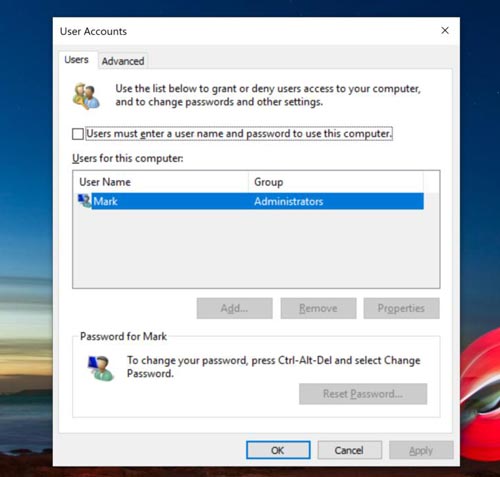
پیشنهاد می کنم مقاله بهترین برنامه های چت آنلاین تصویری را حتما بخوانید.
این پنجره به شما امکان دسترسی به حساب های کاربری ویندوز و بسیاری از کنترل های رمز عبور را می دهد. در سمت راست یک علامت انتخاب در کنار گزینه دارای مارک است که کاربران برای استفاده از این رایانه باید نام کاربری و پسورد خود را وارد کنند. علامت آن را بردارید.
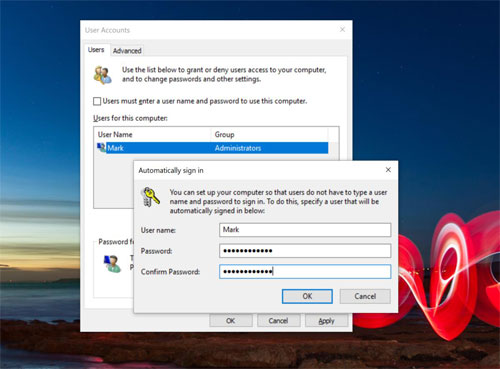
هنگامی که روی Apply کلیک می کنید، رمز عبور فعلی خود را از شما درخواست می کند. آن را دوبار وارد کنید و تمام شد. دفعه بعد که دوباره راه اندازی می شوید یا رایانه شخصی شما از چرت زدن بیدار می شود، دیگر نیازی به وارد کردن گذرواژه نخواهید داشت و حذف رمز عبور ویندوز 10 با موفقیت انجام شد.

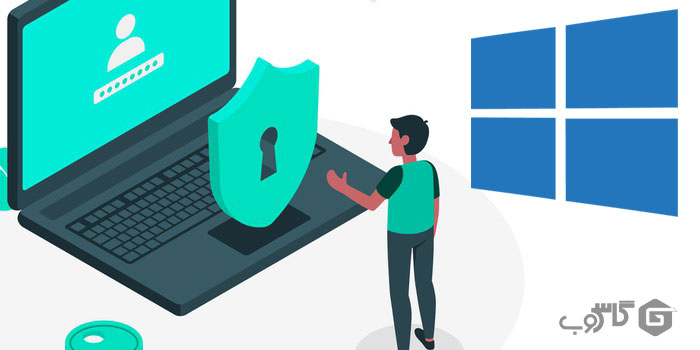
بدون دیدگاه